
 الأسئلة المتكررة
الأسئلة المتكررة
 فيديو تعليمي
فيديو تعليمي
 دليل المستخدم
دليل المستخدم
 ورقة البيانات
ورقة البيانات
إذا واجهت صعوبات عند محاولة تهيئة بطاقة SD عبر تطبيق EZVIZ، إليك بعض الخطوات لحل المشكلة لك:
1. تأكد من أن كل من البرنامج الثابت لكاميرتك وتطبيق EZVIZ يعملان على أحدث إصدار.
2. تأكد من أن بطاقة SD من الفئة 10 أو مصنفة بتصنيف UHS-1. يجب أن يكون تنسيق ملف بطاقة SD FAT32 للسعات الأقل من 64GB وexFAT للسعة 64GB أو أكثر. انقر على "هنا" لعرض نتائج الاختبار الجزئية لتوافق بطاقات SD.
3. أطفئ الكاميرا، أزل وأعد إدخال بطاقة SD، شغل الكاميرا ثم أعد تهيئة البطاقة على تطبيق EZVIZ.
4. لاستبعاد مشكلة بطاقة SD أكثر، يمكنك تجربة الاختبار ببطاقة SD مختلفة أو تثبيت البطاقة المعنية على جهاز EZVIZ آخر.
5. حاول إعادة ضبط الكاميرا إلى المصنع بالضغط المستمر على زر إعادة الضبط. هذا سيعيد الجهاز إلى إعدادات المصنع الافتراضية وقد يساعد في حل بعض المشاكل البسيطة.
إذا بقيت المشكلة دون حل، يرجى التواصل مع "فريق دعم EZVIZ" لمزيد من المساعدة.
1. تأكد من أن الكاميرا متصلة بالإنترنت ولديها اتصال إنترنت مستقر وقوي. يمكن أن يؤدي الاتصال الضعيف أو المتقطع إلى منع تحميل التسجيلات إلى السحابة ونقترح متوسط سرعة تحميل تبلغ 2 ميجابت في الثانية أو أفضل.
2. تأكد من أن الكاميرا ليست في وضع توفير الطاقة الفائق / وضع السكون / وضع الخصوصية إذا كانت الكاميرا تدعم إحدى هذه الميزات.
3. تأكد من أن خطة CloudPlay الخاصة بك نشطة وقيد الاستخدام. يمكنك التحقق من حالة الخدمة من خلال الانتقال إلى إعدادات الكاميرا > CloudPlay. عندما تكون الحالة "الخدمة متوقفة مؤقتا" ، يرجى التحقق مما إذا كان زر التسجيل في صفحة CloudPlay ممكنا. للتحقق من ذلك ، ستحتاج إلى النقر فوق الرمز الشبيه بثلاث نقاط في الزاوية اليمنى العليا من صفحة CloudPlay> إعداد التسجيل.
4. إذا كانت جميع الإعدادات المذكورة أعلاه طبيعية ، فيرجى إجراء اختبار من جانبك للتحقق مما إذا كان يمكن تشغيل الكاميرا بشكل طبيعي أم لا. يمكنك تمكين ميزة إشعار التنبيه في إعدادات الكاميرا > إشعار التنبيه ، ثم التلويح بيديك أمام عدسة الكاميرا حتى تتمكن من تلقي إشعار إنذار.
5. إذا لم تتمكن من تلقي إشعار إنذار عند إجراء الاختبار ، فيرجى إعادة ضبط الكاميرا بالضغط مع الاستمرار على زر إعادة الضبط لبضع ثوان وإعادة تكوينه. هذا قد يساعد على حل أي مشاكل.
نحن ندرك أنك قد تواجه صعوبات في توصيل جهازك عبر الإنترنت عبر كابل Ethernet. لاستكشاف المشكلة وإصلاحها، نوصي باتباع الخطوات التالية:
1. تحقق من جهاز التوجيه والكابل: تأكد من أن كلاً من جهاز التوجيه والكابل يعملان بشكل سليم. يمكنك تجربة استخدام كابل مختلف أو توصيل الكابل بمنفذ مختلف على جهاز التوجيه للتخلص من أي مشكلات محتملة.
2. اختبر الاتصال: بعد التحقق من الكابل وجهاز التوجيه، حاول إنشاء اتصال مرة أخرى ومعرفة ما إذا كانت المشكلة لا تزال قائمة. إذا حدث ذلك، انتقل إلى الخطوة التالية.
إذا استمرت المشكلة على الرغم من تجربة كابلات ومنافذ مختلفة، فنوصي بالتواصل مع فريق دعم EZVIZ للحصول على مزيد من المساعدة.
إذا واجهت صوتًا عاليًا عند استخدام ميزة المحادثة ثنائية الاتجاه، يرجى ملاحظة أن الصوت العالي الذي تسمعه على الأرجح نتيجة لحلقة الردود الصوتية بين ميكروفون الكاميرا ومكبر الصوت في هاتفك المحمول، وهو ظاهرة صوتية طبيعية تحدث عندما يلتقط الميكروفون الصوت من مكبر الصوت بينما يعرض هذا المكبر الصوت الصوت من الميكروفون، مما يخلق حلقة.
لتجنب هذا، يرجى التأكد عند استخدام الصوت ثنائي الاتجاه:
-لا توجد أي أشياء متداخلة حول الكاميرا مثل الأشياء المعدنية، الأجهزة الكهربائية، المعدات الإلكترونية، إلخ.
-لا يوجد ميكروفون أو معدات راديو أخرى بالقرب من الكاميرا.
-هاتفك المحمول ليس قريبًا جدًا من جهاز EZVIZ الخاص بك. وإلا، ستخلق حلقة الردود الصوتية صوتًا عاليًا.
يرجى ملاحظة أن الجهاز مبرمج على انتهاء المهلة كل بضع دقائق إذا كنت تقوم بالبث عبر خوادم VTDU الخاصة بنا. يمكنك ببساطة النقر على زر "متابعة" لمواصلة البث. علاوة على ذلك، إذا كان جهازك يدعم ميزة LAN Live View، فيمكنك تجنب ذلك عن طريق وضع الكاميرا والهاتف أو الكمبيوتر الشخصي تحت نفس الشبكة المحلية (الاتصال بنفس الشبكة)، ثم الانتقال إلى صفحة المزيد (انقر فوق صورة الملف الشخصي في الزاوية العلوية اليسرى) > الإعدادات > LAN Live View (للهاتف المحمول) أو الأجهزة الموجودة على LAN (لاستوديو الكمبيوتر الشخصي). هناك يمكنك مشاهدة الكاميرا بشكل مستمر.
ومع ذلك، حتى عندما تكون على نفس الشبكة، يجب عليك التأكد من أن الكمبيوتر الذي تستخدمه متصل بجهاز التوجيه باستخدام كابل، أو إذا كنت تستخدم هاتفًا محمولاً أو جهازًا لوحيًا، فيرجى التأكد من تمكين Upnp على جهاز التوجيه الخاص بك .
هنا هو العدد المقدر للمساحة المطلوبة للرجوع إليها. يرجى ملاحظة أن المساحة الفعلية المشغولة قد تختلف وفقًا لبيئة التشغيل وعوامل أخرى.
نموذج Ezviz | الأعلى. المساحة المطلوبة للتسجيل ليوم واحد (جيجابايت) | دقيقة. وقت التسجيل لكل سعة بطاقة SD (أيام) | |||
| 16G | 32G | 64G | 128G | ||
| DP1,DP1C | 7.5 | 2.1 | 4.3 | 8.5 | 17.1 |
BC1,BC1C,BC2 C1C-720P,C1T-1080P DB1C,DP2,DP2C | 10.7 | 1.5 | 3 | 6 | 12 |
BC1-4MP,BC1C-4MP,HB8 C1C-1080P,C1C-B,C1HC H.265,C2C H.265 C3N,C3TN-2MP,C3TN-Color,C3W Pro-2MP,C3X C6N-1080P,TY1-1080P,TY2-1080P,C8C,C8C-LITE DB1 Pro,DB2,DB2 Pro,LC1C | 21.4 | 0.7 | 1.5 | 3 | 6 |
C3TN-3MP (OutPro),H3 C6N-3MP,CP1-3MP,C8W PRO-2K | 32.1 | 0.5 | 1 | 2 | 4 |
C3W Pro-4MP C6,C6N-4MP,C6W-4MP,CP1-4MP,TY1-4MP C8PF,C8W-4MP,LC3 | 42.8 | 0.4 | 0.7 | 1.5 | 3 |
| C8W PRO-3K | 53.5 | 0.3 | 0.6 | 1.2 | 2.4 |
1. يرجى التحقق من حالة ضوء المؤشر أولاً:
- إذا كان اللون أزرق ثابتًا أو يومض باللون الأزرق ببطء، فيرجى تحديث الصفحة الرئيسية على تطبيق EZVIZ للتحقق مما إذا كانت الكاميرا متصلة بالإنترنت أم لا.
- إذا كان ضوء المؤشر يومض باللون الأحمر ببطء، فيمكنك تجربة الطريقتين التاليتين:
1) يرجى إعادة تشغيل جهاز التوجيه الخاص بك لأنه قد يواجه مشكلات في الاتصال والنطاق.
2) افصل الكاميرا، وانتظر لمدة 10-30 ثانية، ثم قم بتوصيلها مرة أخرى لمعرفة ما إذا كان هذا سيحل مشكلة عدم الاتصال بالإنترنت.
2. إذا كانت الكاميرا لا تزال غير متصلة بالإنترنت، فيمكنك محاولة إعادة تكوينها باتباع الخطوات التالية:
- قم بتوصيل هاتفك الذكي بشبكة Wi-Fi المنزلية بتردد 2.4 جيجا هرتز إذا كانت الكاميرا تدعم التردد 2.4 جيجا هرتز فقط.
- افتح تطبيق EZVIZ، وانقر فوق أيقونة ثلاثية النقاط للدخول إلى صفحة إعدادات الجهاز، ثم انقر فوق زر Wi-Fi.
- قم بإعادة ضبط الجهاز بالضغط على زر إعادة الضبط لبضع ثوان.
- انتظر لبعض الوقت، وتأكد من أن ضوء المؤشر يتحول إلى اللون الأزرق بسرعة ثم اضغط على التالي.
- تأكد من صحة WIFI وكلمة المرور الخاصة بك. ثم اضغط على التالي للاتصال بجهاز AP.
- يرجى الانتظار حتى يتم تكوين الجهاز ومن المفترض أن يعود جهازك متصلاً بالإنترنت.







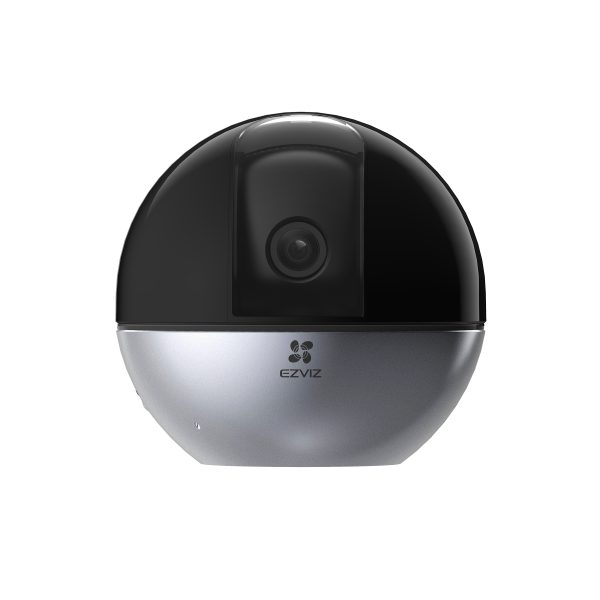

 الأسئلة المتكررة
الأسئلة المتكررة
 فيديو تعليمي
فيديو تعليمي
 دليل المستخدم
دليل المستخدم
 ورقة البيانات
ورقة البيانات



